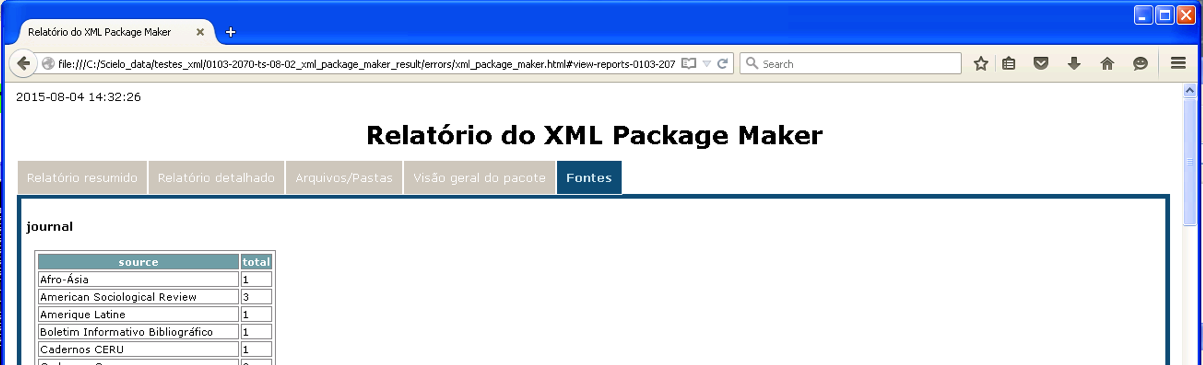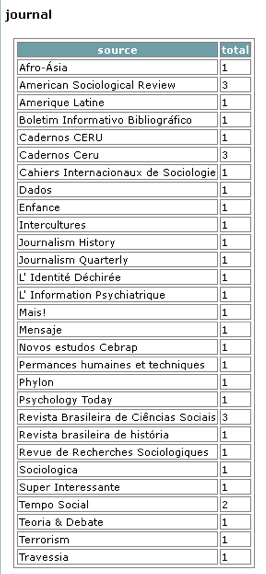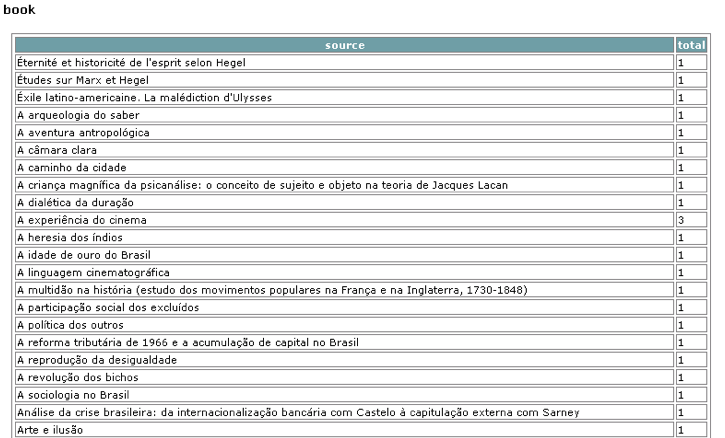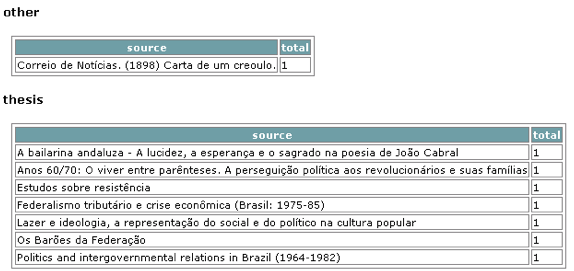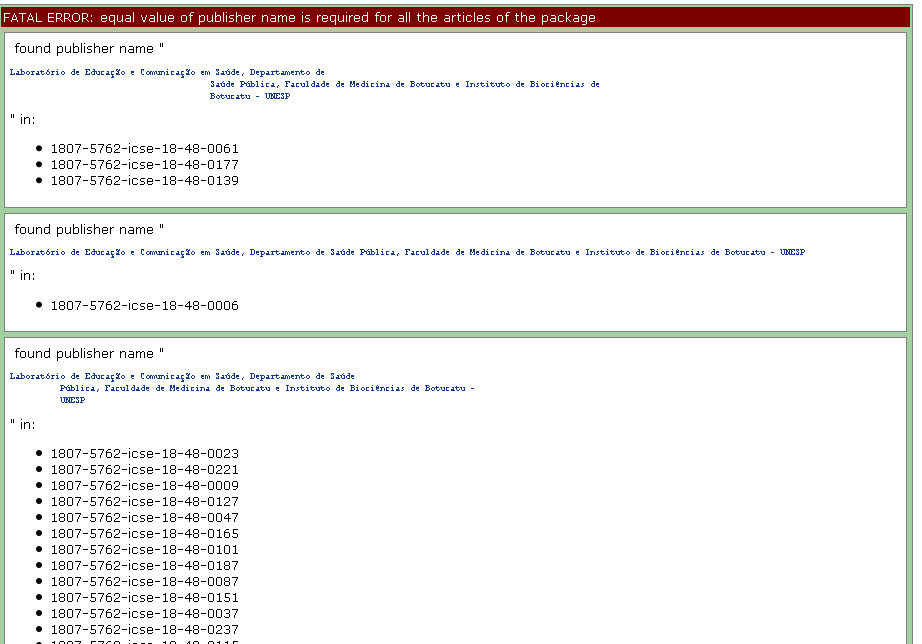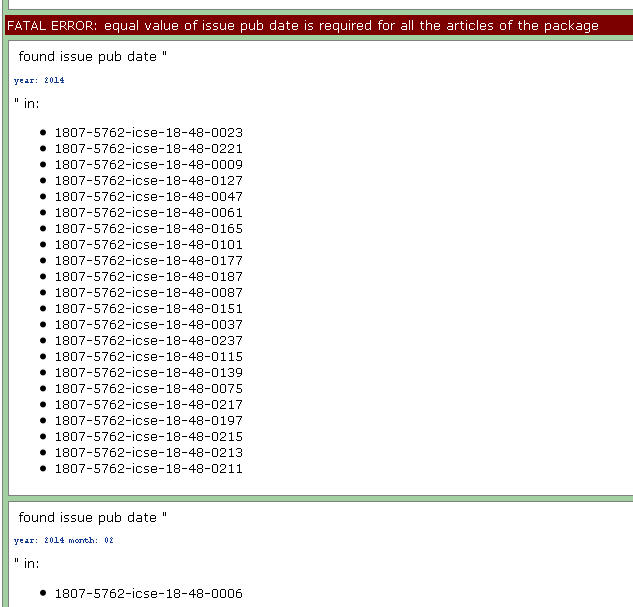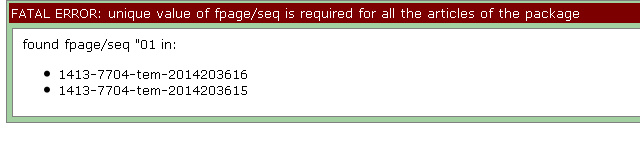Como validar o pacote XML SPS
Package Maker - Como usar?
Para utilizar o programa Package Maker clique no meu Iniciar do Windows, procure a pasta do Programa Markup que foi istalado em sua máquina e com o mouse verifique os itens disponíveis na pasta. Clique no botão XML Package Maker
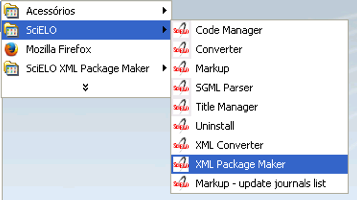
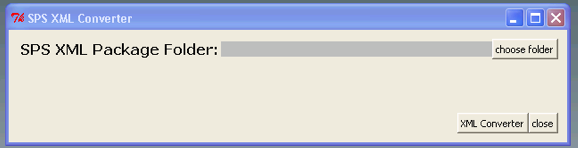
Agora clique no botão “Choose Folder” para escolher a pasta que contém os arquivos que serão validados

E clique em XML Package Maker.
Resultados
- Para arquivos XML SciELO (verifique a pasta scielo_package e/ou scielo_package_zips)
- Para arquivos XML PMC (verifique a pasta pmc_package)
- Para Relatório de arquivos (verifique a pasta errors)
A pasta que é gerada pelo XPM “ISSN-acronimo-volume-numero_xml_package_maker_result” estará disponível no mesmo nível da pasta que foi utilizada para gerar o pacote:
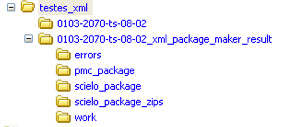
Relatórios
Depois de validar e gerar os pacotes os relatórios serão disponibilizados automaticamente em um Web Browser.
Relatório Resumido
Estatísticas de Validação
É apresentado o total de Erros fatais (Fatal Errors), erros (Errors), e alertas (Warnings), encontrados em todo o pacote.
- FATAL ERRORS
- Representa os erros relacionados aos indicadores bibliométricos.
- ERRORS
- Representa outros tipos de erros.
- WARNINGS
- Representa algo que precisa de mais atenção.
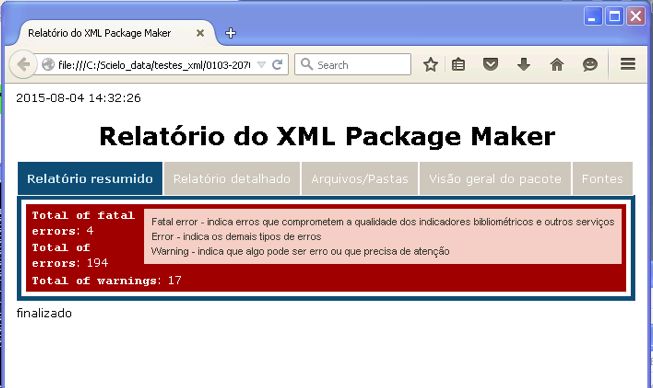
Relatório Detalhado
Relatório Detalhado - Validações do Pacote
Primeiro de tudo O XPM valida alguns dados do pacote:
- Elementos que apresentam o mesmo valor em todos os arquivos XML, tais como:
- journal-title
- journal id NLM
- journal ISSN
- publisher name
- issue label
- issue pub date
- Elementos que apresentam um valor único em cada arquivo XML, tais como:
- doi
- elocation-id, if applicable
- fpage and fpage/@seq
- order (used to generated article PID)
Exemplo de Erros Fatais (Fatal Error) por apresentar valor diferente para o elemento <publisher-name>
Exemplo de Erros Fatais (Fatal Error) por apresentar valores diferentes em <pub-date>
Exemplo de Erros Fatais (Fatal Error) pois é requerido um valor único
Relatório Detalhado - Validação do Documento
O documento é apresentado em uma Tabela.
As colunas ‘order’, ‘aop pid’, ‘toc section’, ‘@article-type’ estão destacadas, pois contém dados importantes.
A coluna reports possui botões para abrir/fechar o relatório detalhado de cada documento.
Cada linha possui um dado do documento:
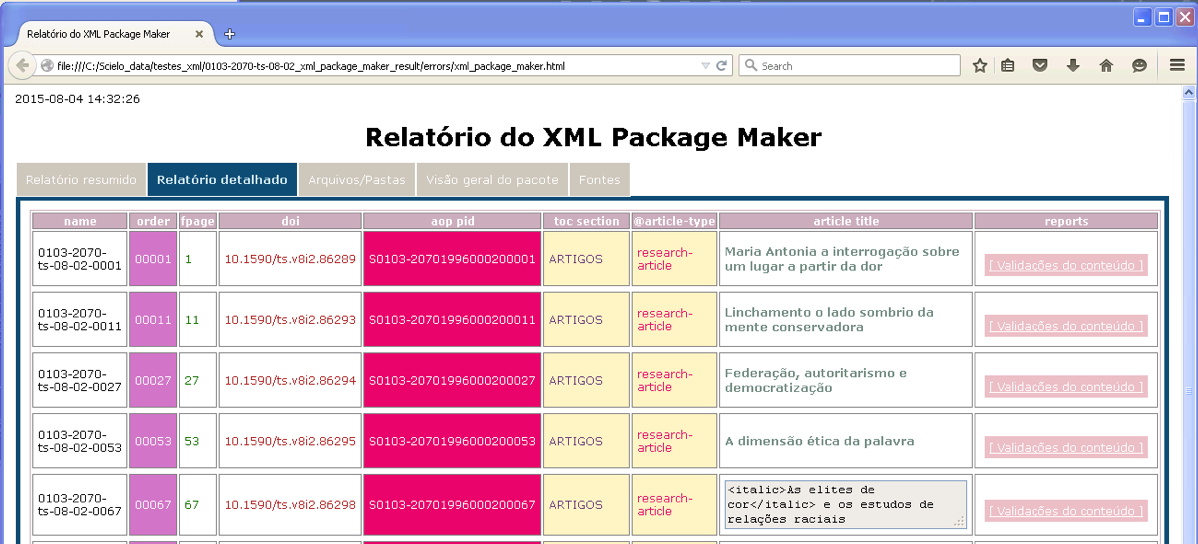
Relatório Detalhado - Validações
Clique em **Validação de Conteúdo” para verificar os problemas apresentados. O relatório detalhado é apresentado abaixo da linha.
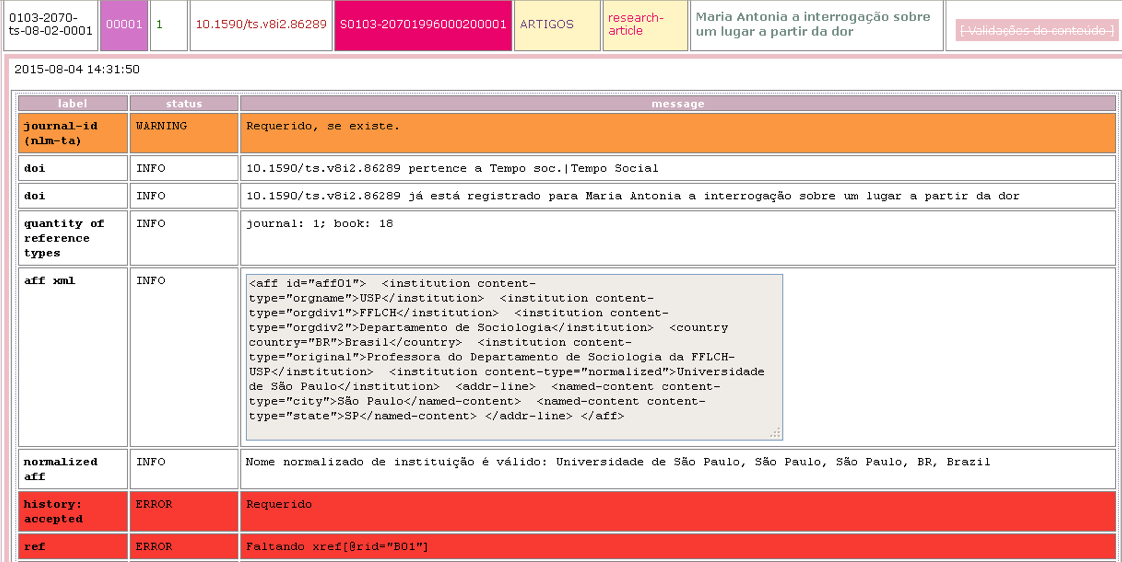
Arquivos/Pastas
Apresenta os Arquivos e Pastas que foram gerados e validados.
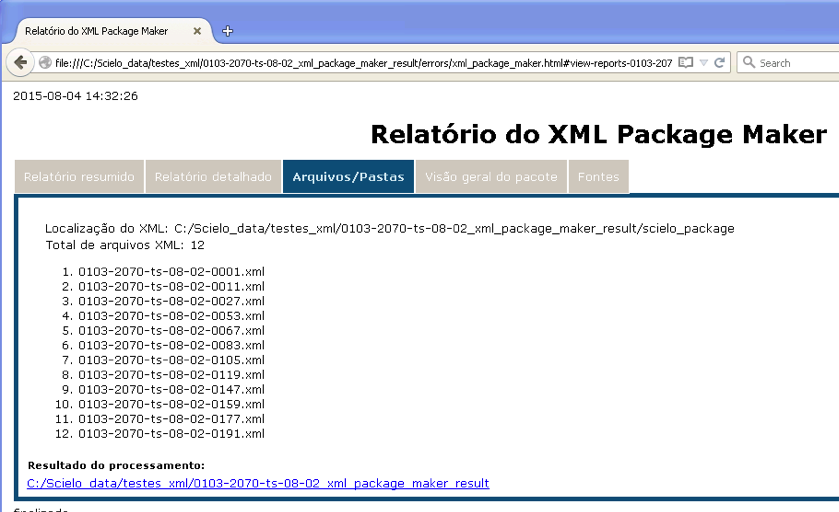
Visão Geral do Pacote
Visão Geral do Pacote - idiomas
Apresenta os elementos que contém o atributo de idioma @xml:lang.
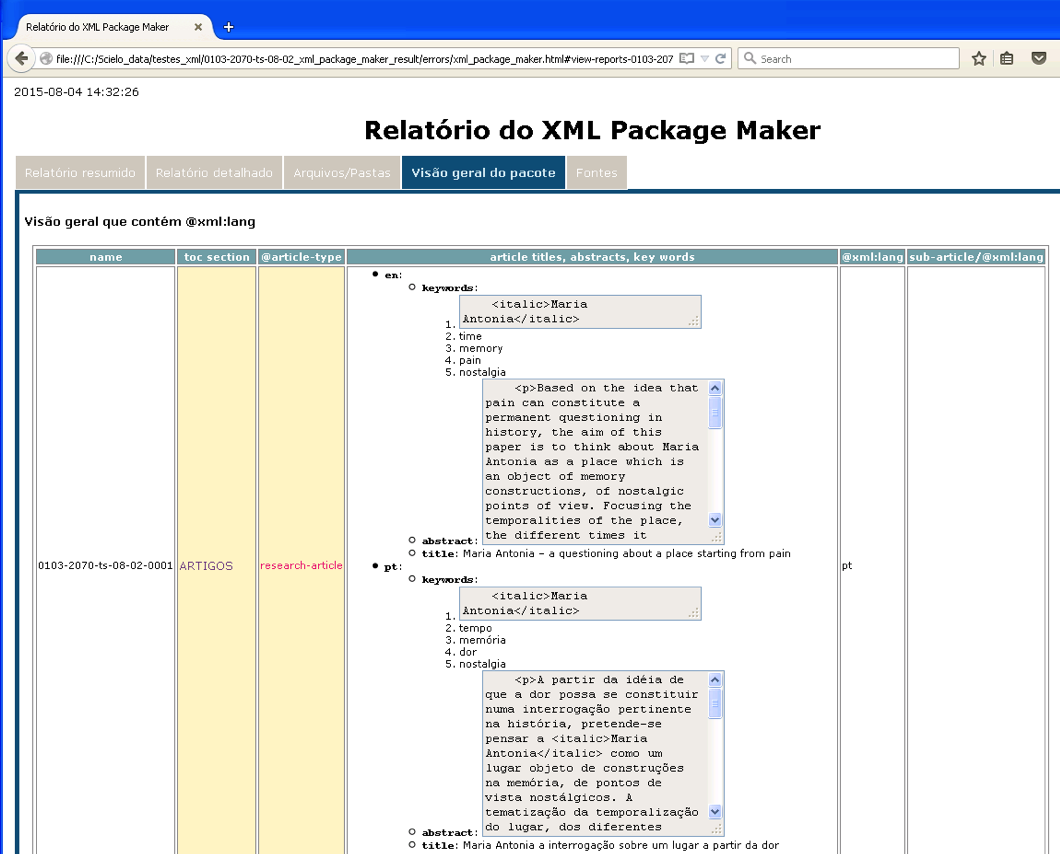
Visão Geral do Pacote - dados
Apresenta os dados encontrados no documento: publicação e histórico. Apresenta o tempo esperado entre: data de recebido e aceito, aceito e publicado, aceito e a data atual.
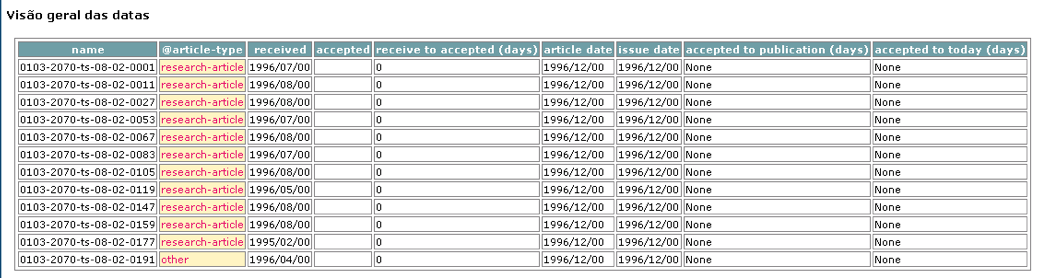
Visão Geral do Pacote - afiliações
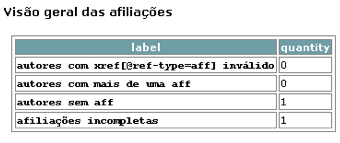
Visão Geral do Pacote - Referências
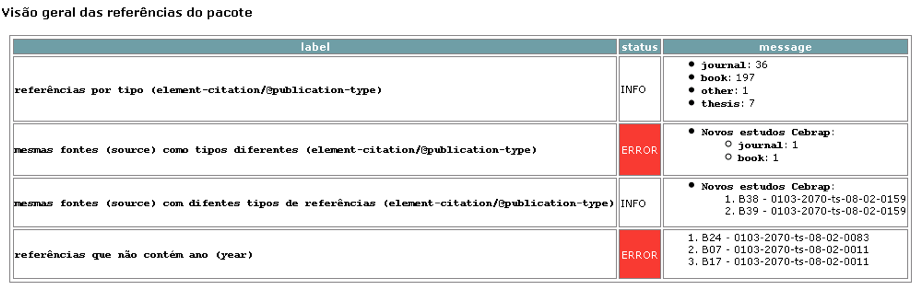
Relatórios Fonte